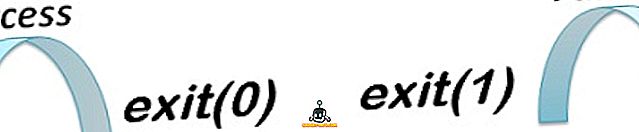Das Chrome OS von Google kann als Betriebssystem für Work- und Plug-and-Play-Umgebungen hervorragend funktionieren, der Plattform fehlen jedoch einige wichtige Funktionen. Wenn Sie ein Chromebook-Benutzer sind, müssen Sie festgestellt haben, dass das Betriebssystem keine Option zum Extrahieren von ZIP-Dateien enthält. Tatsächlich gibt es eine Möglichkeit, ZIP-Dateien in Chrome OS zu extrahieren oder zu entpacken, aber es ist nicht so einfach wie die Schaltfläche "Alle extrahieren", die wir von verschiedenen Desktop-Plattformen erwarten.
Neben einer systemeigenen Methode gibt es auch andere Möglichkeiten, komprimierte Dateien in Chrome OS zu extrahieren. So können Sie ohne weitere Umstände ZIP-Dateien in Chrome OS extrahieren:
Verwenden der Files App
Wie bereits erwähnt, können Sie mit der rechten Maustaste auf eine ZIP-Datei klicken und deren Inhalt in einen neuen Ordner in Chrome OS extrahieren. Es gibt jedoch eine andere Möglichkeit, die extrahierten Dateien in einem Chromebook abzurufen. So geht es:
1. Wenn Sie einen ZIP-Ordner oder eine ZIP-Datei in Chrome OS öffnen, wird dieser als angehängt angezeigt. Grundsätzlich öffnet die Datei "Dateien" eine ZIP-Datei wie ein externes Laufwerk . Daher wird sie in einem separaten Tab im linken Bereich der "Dateien" -App geöffnet. Da die Datei angehängt ist, wird ihr Inhalt in entpackter Form angezeigt.

2. Wenn die ZIP-Datei eingehängt ist, erstellen Sie einen neuen Ordner, in dem Sie den Inhalt der ZIP-Datei speichern möchten.

3. Kopieren Sie den Inhalt aus der eingehängten ZIP-Datei und fügen Sie ihn in den neuen Ordner ein, den Sie gerade erstellt haben.

Das ist es! Während Sie hier Dinge manuell erledigen müssen, ist dies ein ziemlich einfacher Prozess. Diese Methode funktioniert jedoch nur für .ZIP- und .RAR-Dateien . Wenn Sie Dateien in anderen komprimierten Formaten wie 7Z, TAR, RPM, ISO, PAX, CPIO, CAB, AR, DEB usw. extrahieren möchten, können Sie die kostenlose Chrome-App „ Wicked Good Unarchiver “ ausprobieren, mit der Sie alle bereitstellen können ZIP-Dateiformate in der App "Dateien" unter Chrome OS. Wenn die App diese Dateien bereitstellt, können Sie sie mit den oben genannten Schritten leicht in einen anderen Ordner extrahieren.
Zip Extractor oder ZipShare verwenden
Wenn Ihnen die native Methode zum Extrahieren von ZIP-Dateien in Chrome OS nicht gefällt, können Sie sie mit einer App erledigen. Zwar gibt es zahlreiche Apps für Windows und Mac, die Dateien entpacken, aber der Chrome OS-Webshop fehlt auf dieser Ebene ziemlich. Die einzige App, die erwähnenswert ist, ist ZIP Extractor, die noch nicht einmal eine App per se ist.
Die ZIP Extractor-App führt Sie zu einem Web-Tool, mit dem Sie Dateien von Ihrem Chromebook oder Google Drive hinzufügen und diese Dateien in Google Drive extrahieren können, sodass Sie bequem von Ihrem Chromebook darauf zugreifen können. Sie müssen die App zunächst über Ihr Google-Konto autorisieren, um die dekomprimierten Dateien auf Ihrem Google Drive abzurufen.

Sie müssen sich fragen, ob Sie ein anderes Web-Tool verwenden, wenn Sie zu einem Web-Tool gelangen. Das liegt daran, dass sich die App in Chrome OS integriert. Für die in Google Drive gespeicherten ZIPs ist ZIP Extractor als Option im Menü "Öffnen" verfügbar. Sie können ZIP Extractor auch als Standard-App für die Verarbeitung von ZIP-Dateien festlegen. Allerdings ist das ZIP Extractor-Webtool manchmal etwas unzuverlässig, da es in unseren Tests fehlgeschlagen ist, als wir eine große ZIP-Datei hochgeladen haben. Wenn Sie ein zuverlässigeres Web-Tool suchen, können Sie auch ZIPShare herunterladen, mit dem Sie ZIP-Dateien mit bis zu 500 MB in der kostenlosen Version hochladen können. Für noch mehr ZIP-Dateien erhalten Sie ein monatliches Abonnement, das bei 9, 95 US-Dollar / Monat beginnt.

So packen Sie Dateien in Chrome OS
Nun, Sie können die zuvor genannten Methoden verwenden, um ZIP-Dateien in Chrome OS zu extrahieren. Wenn Sie jedoch Dateien in Chrome OS komprimieren möchten, klicken Sie mit der rechten Maustaste auf eine Datei oder einen Ordner und wählen Sie die Option „ Zip Selection “. Dann wird die Datei oder der Ordner in wenigen Minuten komprimiert. Ganz einfach, richtig?

Extrahieren Sie einfach Dateien auf Ihrem Chromebook
Chrome OS zielt darauf ab, die Dinge für Benutzer einfach zu gestalten, und das ist irgendwie gelungen. Wir lieben die Dinge einfach, möchten aber auch alle Optionen, insbesondere wenn es sich um eine Desktop-Plattform handelt. In Chrome OS können Sie ZIP-Dateien extrahieren. Dies ist jedoch nicht die benutzerfreundlichste Methode. Sicher, das ist nicht so schwierig, aber wir sind es gewohnt, eine bessere Implementierung unter Windows und Mac zu erreichen. Wir hoffen natürlich, dass Google die Dinge in der Zukunft verbessert. Bis dahin können Sie die oben aufgeführten Methoden verwenden, um ZIP-Dateien auf einem Chromebook zu extrahieren.
Featured Image Courtesy: Flickr